Apple iOS 5: Тримайте синхронізовані iMessages між iPhone та iPad
Чи були ви розчаровані в тому, що iMessages не синхронізуються між вашим iPhone та iPad, як Apple заявила, що це буде? Ось простий спосіб зробити бездротовий синхронізацію iMessages.
Спочатку на iPhone переходимо Установки >> Повідомлення >> Отримати при.

Тут відображаються адреси, на які ви отримуєте iMessages на своєму iPhone. За замовчуванням це номер вашого iPhone та ваш Apple ID.
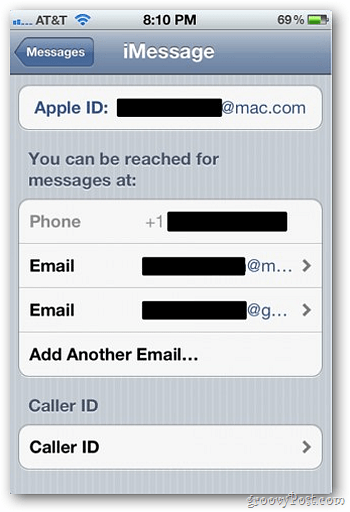
Додайте адреси електронної пошти, на які ви хотіли б людейвикористовувати для надсилання вам iMessages. Чудова річ у тому, що ви можете мати колег, друзів та сім'ю, і всі вони надсилають вам iMessages за окремими електронними адресами.
Далі торкніться ідентифікатора Caller.Виберіть адресу, з якої ви хочете, щоб ваші iMessages показували, що вони надходять. Краще використовувати електронну адресу на відміну від вашого номера телефону, якщо ви хочете отримати iMessages на обох пристроях.
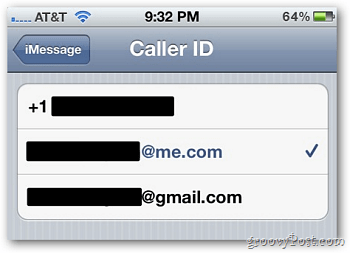
Потім на своєму iPad перейдіть до Установки >> Повідомлення >> Отримати при.
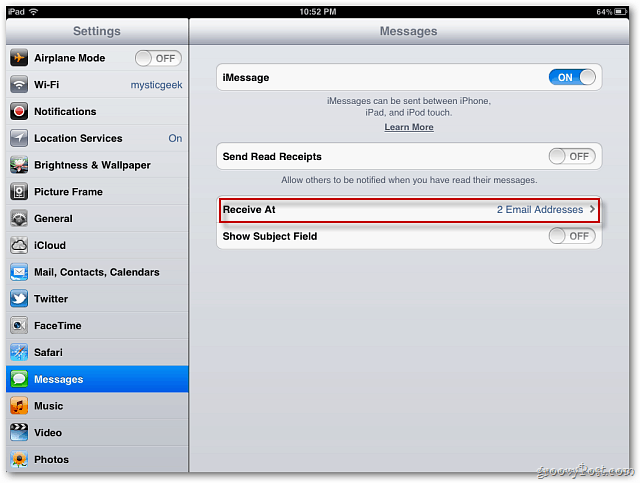
Тут відображаються адреси, на які ви отримаєте iMessages на своєму iPad.
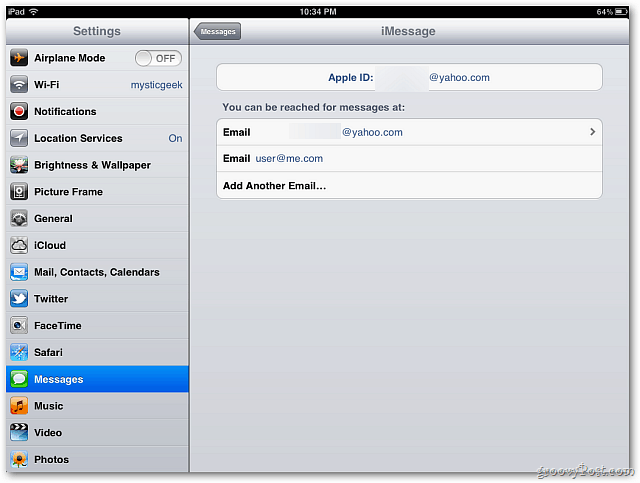
Далі натисніть Ідентифікатор виклику.
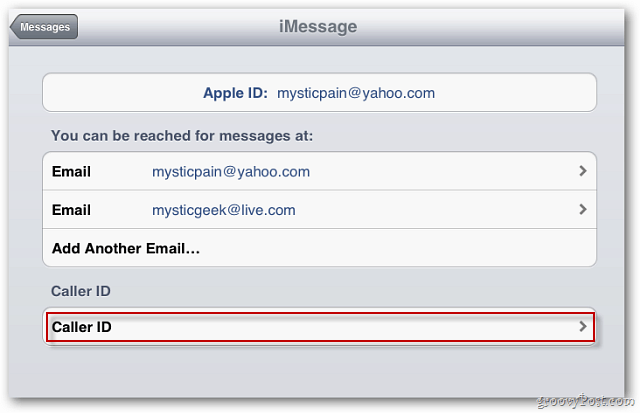
Ключовим тут є додавання тих же електронних адрес, які ви додали до свого iPhone. Таким чином, коли хтось надсилає iMessage на одну з ваших адрес, він відображається в обох місцях.
![sshot-2011-10-26- [22-29-57] sshot-2011-10-26- [22-29-57]](/images/howto/apple-ios-5-keep-imessages-synced-between-iphone-and-ipad_7.png)
Тепер, незалежно від того, який пристрій ви використовуєте для надсилання новогоiMessage, iPhone або iPad, він відображатиметься як адреса одержувача. Ваш ідентифікатор абонента застосовуватиметься лише до нових iMessages, які ви надсилаєте. Тож якщо ви відповідаєте комусь, хто надіслав вам повідомлення за іншою адресою, воно з’явиться за цією іншою адресою. Тепер повідомлення, які ви отримуєте, відображатимуться і в обох місцях. Це зробить iMessages бездоганним, всюдисущим досвідом, яке Apple задумала.










Залишити коментар